Kognitive vansker
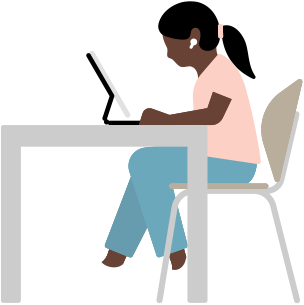
Hvis du trenger hjelp til å holde fokus eller å få gjennomført oppgaver, kan disse verktøyene gjøre hverdagen litt lettere.
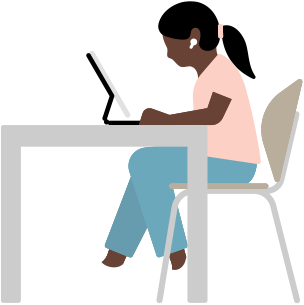
Hvis du trenger hjelp til å holde fokus eller å få gjennomført oppgaver, kan disse verktøyene gjøre hverdagen litt lettere.
Tilgjengelig på:
iPhone, iPad
Assistert tilgang gjør det enkelt for personer med kognitive vansker å tilpasse iPhone og iPad etter personlige behov og preferanser for å lette den kognitive belastningen. Funksjonen, som er utviklet på bakgrunn av tilbakemeldinger fra personer med kognitive funksjonsnedsettelser og deres støttepersoner, aktiverer et tilpasset grensesnitt med knapper i kontrastfarger, store tekstetiketter og visuelle alternativer til tekst. Assistert tilgang har også verktøy som kan brukes til å tilpasse brukeropplevelsen i bestemte apper.
En rekke tilpasningsmuligheter gjør det mulig å skreddersy Telefon- og FaceTime-appene (slått sammen til én enkelt Anrop-app), Meldinger, Kamera, Bilder og Musikk. Dersom brukeren foretrekker å kommunisere visuelt, har for eksempel Meldinger et emoji-tastatur og muligheten til å spille inn videobeskjeder som kan deles med familie og venner. Det er også mulig å velge en mer visuell, rutenettbasert layout for Hjem-skjermen og apper – eller en radbasert layout hvis tekst foretrekkes.
NESTE
Tilgjengelig på:
iPhone, iPad, Mac
Det finnes flere måter Apple Intelligence, vårt personlige intelligenssystem, kan hjelpe deg å forbedre skriftlig kommunikasjon, leseforståelse, hukommelse, erindring og så mye mer.
Kommuniser på nye og bedre måter med Skriveverktøy. Bruk dem til å korrekturlese teksten din og foreslå ulike versjoner helt til ordlyden er akkurat slik du vil ha den – og til å oppsummere tekster med et lite trykk. I Notater- og Telefon-appene kan du gjøre lydopptak og få transkripsjoner. Du kan også få oppsummeringer av transkripsjonene, så det blir enkelt å referere tilbake til dem senere. Og Skriveverktøy er tilgjengelig bortimot alle steder der det går an å skrive, inkludert i tredjepartsapper.1
Apple Intelligence hjelper deg også med å pløye gjennom innboksen raskere. Prioriterte meldinger i Mail viser tidssensitive meldinger øverst i innboksen, så du ser hva du burde lese først med en gang du åpner Mail. Korte oppsummeringer vises i forhåndsvisningen til e-posten og i samtalelisten i Meldinger, så du vet hva det dreier seg om før du åpner meldingstråden. Og når du åpner en e-posttråd i Mail, kan du trykke for å se en kort oppsummering av lange e-postutvekslinger. Du kan også svare raskt på meldinger i Mail og Meldinger med Hurtigsvar, som viser svaralternativer basert på innholdet i meldingene.
Med nye krefter fra Apple Intelligence kan enhetene dine forstå innholdet i varslingene du mottar, oppsummere dem og organisere dem etter prioritet – og hva som er viktigst for deg. Prioriterte varslinger vises øverst i stabelen på låst skjerm, og gjør det lettere å se hva du bør følge ekstra godt med på. Du får også oppsummeringer av varslinger, så du kan gå raskere gjennom dem og lette den kognitive belastningen.
Apple Intelligence hjelper personer med kognitive vansker på en rekke måter – uten at det går på bekostning av personvernet.
NESTE
Tilgjengelig på:
iPhone, iPad, Mac, Apple Watch
Hvis du har talevansker eller foretrekker ikke-verbal kommunikasjon, kan du taste det du vil si og få enheten til å lese det høyt. Direktetale kan brukes til å skrive svar i sanntid under samtaler i Telefon- og FaceTime-appene – og ansikt til ansikt. Du kan også lagre ofte brukte uttrykk som hjelper deg å svare raskt og enkelt i hverdagens samtaler. For eksempel kan du opprette en «kafé»-kategori der du samler uttrykk du bruker hele tiden, som «jeg tar en kopp te» eller «kan jeg få med melk og sukker?».
Sett opp Direktetale på:
Oppdatering:
Kategorier for Direktetale. Direktetale og Direkteteksting kan brukes sammen, og med Direktetale kan du samle uttrykk i kategorier, for eksempel Lagret eller Nylig, og lage dine egne kategorier som Mat eller Skole.
NESTE
Tilgjengelig på:
iPhone, iPad, Mac
Bakgrunnslyder-funksjonen – med lyder som duskregn og bølgeskvulp – gir økt konsentrasjon og ro. Velg mellom balansert, lys eller mørk lyd samt hav-, regn- eller vannlyder som spilles kontinuerlig av i bakgrunnen og maskerer støy fra omgivelsene. Disse lydene kan også mikses med eller ligge i bakgrunnen av annen lyd og systemlyd som spilles av gjennom enheten.
NESTE
Tilgjengelig på:
iPhone, iPad, Mac
Noen ganger kan det være en sensorisk overbelastning å navigere på nettet. Leser-funksjonen i Safari er en hjelpeteknologi som fjerner reklamer, knapper og navigeringslinjer, så du kan fokusere på innholdet som er viktig – og ikke alt det andre. Juster font, skriftstørrelse og bakgrunnsfarge for en fullstendig tilpasset opplevelse. Du kan også få tekst lest høyt med Leser-funksjonen i Safari. På Leser-kompatible nettsteder i Safari trykker du helt enkelt på Lytt til side i Sideinnstillinger-menyen eller sier: «Hei, Siri, les dette.» Og med den nydesignede Leser-funksjonen i Safari kan du få en oversikt over artikler ved hjelp av en kort oppsummering og en innholdsfortegnelse.2
Oppdatering:
Ny design for Leser i Safari. Med en smartere Leser-funksjon i Safari kan du få en oversikt over artikler ved hjelp av en kort oppsummering og en innholdsfortegnelse.2
NESTE
Tilgjengelig på:
iPhone, iPad
Begrenset tilgang hjelper deg å fokusere på en bestemt oppgave (eller app). Du kan låse enheten til én app om gangen ved å deaktivere Hjem-knappen på iPhone og iPad – eller en bevegelse på iPhone, iPad og Apple Vision Pro. Du kan til og med begrense tilgangen til tastaturet og berøringsfunksjonaliteten på bestemte deler av skjermen på iPhone eller iPad, slik at trykk og bevegelser ikke stjeler oppmerksomheten din. Enten du er forelder, lærer, omsorgsperson eller bare ønsker å bli mer fokusert, har du alle hjelpemidlene du trenger for å få en tilpasset opplevelse med produktene til Apple.
NESTE
Tilgjengelig på:
iPhone, iPad, Mac
Opplest innhold har en rekke funksjoner som bruker lyd for å støtte lesing og skriving. Med Les opp skjerm får du innholdet på skjermen lest høyt. Kontroller talehastigheten med Talekontroller. Eller bruk Les opp markering for å få spesifikke deler av teksten lest opp. Følg enkelt med på teksten når Uthev innhold markerer ord eller setninger etter hvert som de leses. Eller aktiver Skrivetilbakemelding, og få lest opp hver bokstav du skriver. Opplest innhold har over 80 unike stemmer å velge mellom, på over 60 språk.3 Og du kan til og med justere innstillinger som stemmeleieområde for de foretrukne innebygde stemmene dine.
NESTE
Tilgjengelig på:
iPhone, iPad, Mac
Opprett tilgjengelige dokumenter, regneark og presentasjoner på jobb, skolen eller hjemmefra. Pages, Numbers og Keynote inneholder flere funksjoner som kan hjelpe deg å kommunisere og forstå dokumenter, regneark og presentasjoner. Innebygde layoutalternativer i Pages hjelper deg å organisere og tilpasse utseendet på dokumentene dine. Nye verktøy for avstand mellom linjer og ord forbedrer hvordan du leser, forstår og redigerer dokumenter. For VoiceOver-brukere kan den nye layoutrotoren og automatisk justering av markerte elementer hjelpe deg med å få ting til å se ut som du ønsker. Og det nye Tekstkontroll-verktøyet hjelper deg å oppdage vanlige formateringsproblemer som doble mellomrom eller feil bruk av stor forbokstav, som gjør det enda lettere å korrekturlese dokumenter, regneark og presentasjoner. Apple Intelligence gir deg nye måter å kommunisere på med intelligente skriveverktøy som kan korrekturlese teksten din og foreslå ulike versjoner – helt til tonen og ordlyden er akkurat slik du vil – og oppsummere tekster med et lite trykk.1
Oppdatering:
Skriveverktøy for Apple Intelligence. Bruk disse verktøyene til å korrekturlese tekst og foreslå ulike versjoner – helt til tonen og ordlyden er akkurat slik du vil. Og oppsummer tekster med et lite trykk. Skriveverktøy er tilgjengelig nesten alle steder der du kan skrive tekst, inkludert Pages, Numbers og Keynote.1
NESTE
Tilgjengelig på:
iPhone, iPad, Mac, Apple Watch, Apple TV
Med Diktering kan du snakke i stedet for å skrive – og funksjonen er tilgjengelig på over 60 språk. Hvis du har gode muntlige ferdigheter, men trenger litt hjelp med staving eller skriving, kan du gå til et hvilket som helst tekstfelt og trykke på mikrofonknappen på skjermen eller tastaturet for å starte diktering. Eller du kan aktivere Diktering fra tastaturinnstillingene på Mac for å slå på tale-til-tekst. Ved diktering kan du bytte sømløst mellom tale og berøring, så du kan fortsette å bruke skjermtastaturet for å bevege pekeren.4 Tegnsetting som komma, punktum og spørsmålstegn legges til automatisk mens du snakker.5 Du kan til og med sette inn emojier i teksten med stemmen din6
Sett opp Diktering på:
NESTE
Tilgjengelig på:
iPhone, iPad, Mac, Apple Watch, Apple TV, HomePod, AirPods, CarPlay
Siri kan hjelpe deg med å utføre oppgaver du gjør hver dag – eller bare gi deg svar på ting du lurer på.7 Du kan be Siri om å slå opp ord, legge inn påminnelser, slå funksjoner av eller på og mye, mye mer. Og hvis du vil effektivisere handlinger eller oppgaver, kan Siri lage snarveier til deg via Snarveier-appen. Bruk snarveien ved å si «hei, Siri» og deretter navnet på snarveien du har laget.
Med Apple Intelligence kan Siri hjelpe deg på en måte som er spesielt tilpasset deg og lette den kognitive belastningen.1 Med dypere kunnskap om produktene kan Siri gi deg trinnvise instruksjoner om hvordan du gjør nye ting på iPhone, iPad eller Mac. Du kan referere til noe du har nevnt i en tidligere forespørsel. Hvis du har opprettet en hendelse i Kalender, kan du spørre om hvordan været blir der. Siri har også enda mer kunnskap om din personlige situasjon og kontekst, så ting som å finne passnummeret ditt når du sjekker inn på et fly, er bare et lite "Siri" unna. Siri kan bruke kunnskap om informasjonen på enheten din til å hjelpe deg å finne det du leter etter, uten at det går ut over personvernet ditt.
Og med forbedret språkforståelse blir det enda mer naturlig å kommunisere med Siri. Siri henger med selv når du ombestemmer deg midt i en setning. Du kan for eksempel si: «Siri, sett på en alarm … Vent, nei, jeg mente en nedtelling på fem minutter. Nei, sett den til ti.» Siri er også en mester på multitasking. Når Siri er aktivert, kan du be om flere ting etter hverandre uten å måtte gjenta «Siri». Du kan også tilpasse talehastigheten til Siri etter personlige behov og preferanser. Og hvis du bruker Leser-funksjonen i Safari og vil få lest opp tekst, trenger du bare si «Siri, les dette» når du surfer på et Leser-kompatibelt nettsted.
Oppdatering:
Apple Intelligence og Siri. Med Apple Intelligence kan Siri hjelpe deg på en måte som er spesielt tilpasset deg og lette den kognitive belastningen. Siri kan hjelpe deg å sette opp en ny enhet. Du kan samhandle med Siri på en mer naturlig måte. Og Siri har mer kunnskap om din personlige situasjon og kontekst.1
NESTE
Tilgjengelig på:
iPhone, iPad, Mac, Apple Watch
Med Fokus blir det enda enklere å konsentrere seg om det som er viktig. Aktiver forskjellige fokus som Ikke forstyrr, Arbeid eller Søvn for å dempe varslinger som kan forstyrre eller distrahere deg. Et nytt fokus, Reduser forstyrrelser, forstår innholdet i varslingene og viser deg dem som muligens trenger umiddelbar handling, som en melding om å hente i barnehagen senere i dag. Med det nye og strømlinjeformede oppsettet for Fokus kan du velge hvilke apper og personer du vil ha varslinger fra, ved å enten tillate eller dempe varslingene.
Du kan knytte låst skjerm til valgt Fokus, så utseendet til iPhonen samsvarer med måten du vil bruke enheten på. Bare sveip til den tilsvarende låste skjermen for å aktivere et Fokus. Med fokusfiltre kan du sette grenser for appene dine og sørge for at de ikke viser distraherende innhold. Dette gjelder både Apples egne – for eksempel Kalender og Meldinger – og tredjepartsapper. Du kan for eksempel velge et sett med fanegrupper som skal vises i Jobb-fokuset i Safari, eller skjule jobbkalenderen din når du bruker fokuset Egentid. Du kan også angi at et bestemt fokus skal aktiveres på et bestemt tidspunkt eller sted, eller når du bruker en bestemt app.
Sett opp Fokus på:
Oppdatering:
Reduser forstyrrelser. Et helt nytt fokus som forstår innholdet i varslingene, og viser deg dem som muligens trenger umiddelbar handling.